win10 시스템은 다양한 설정과 조정이 가능한 시스템입니다. 오늘은 에디터가 리얼텍 고화질 오디오 매니저에서 마이크 설정 방법에 대한 솔루션을 가져왔습니다! 관심 있으신 분들은 오셔서 구경해보세요.
1. 바탕 화면 왼쪽 하단에 있는 숨겨진 아이콘 표시에서 "realtek High Definition Audio Manager" 아이콘을 찾으세요.
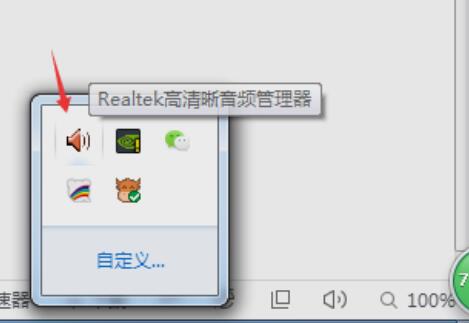
2. 인터페이스로 들어가려면 먼저 "스피커 페이지"가 표시됩니다. 이 인터페이스는 스피커 구성을 통해 스피커 사운드를 조정할 수 있습니다.
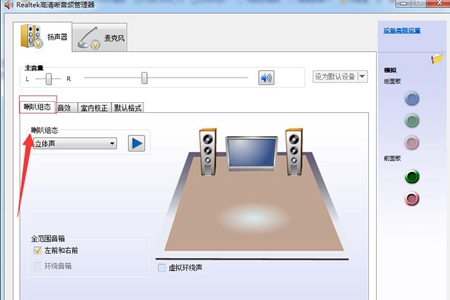
3. 다음으로 음향효과는 "이퀄라이저, 팝, 록, 클럽" 등 원하는 음향효과 환경을 선택하시면 됩니다.
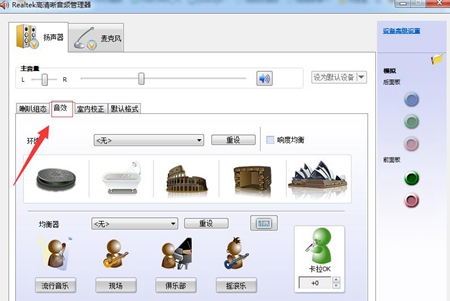
4. 다음은 실내 음질 보정입니다. 실내 공간 보정은 "5.1 또는 7.1" 스피커 모드에서만 작동합니다.
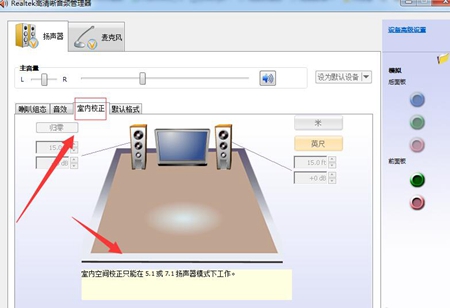
5. 기본 형식은 일반적으로 수정할 필요가 없습니다. 형식에는 "CD 형식 및 DVD 형식"이 포함됩니다.
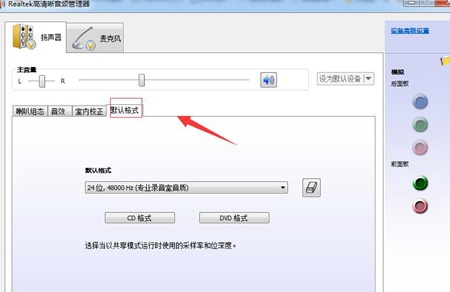
6. 마이크는 비교적 간단합니다. 마이크는 왼쪽과 오른쪽으로만 나누어져 있어 필요에 따라 효과를 조정할 수 있습니다.
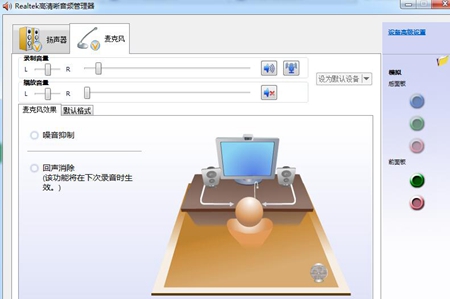
위 내용은 Realtek HD 오디오 관리자에서 마이크를 설정하는 방법의 상세 내용입니다. 자세한 내용은 PHP 중국어 웹사이트의 기타 관련 기사를 참조하세요!